Windows10 | SVGファイルを開くアプリをEdgeから変更する
Windows10でSVGファイルを開くアプリをMicrosoft EdgeからGoogle Chromeに戻す手順を紹介しています。
拡張子「.svg」のSVGファイルはメディアファイルといった部分ですが、開くにはsvgを加工したり表示したりする特別なアプリケーションをインストールしていない限り基本はブラウザアプリで開く事になります。
以前に「.svg」を開くデフォルトのアプリケーションをGoogle Chromeにしていたハズですが、いつの間にかMicrosoft Edgeになっていました。
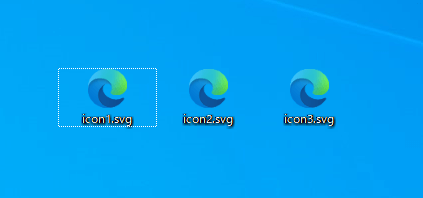
SVGファイルを開くアプリをEdgeからChromeに戻す
どれでも良いので「.svg」ファイルのプロパティを開きます。
ファイルのプロパティの「全般」タブにある「プログラム」の横の「変更」を選択します。
アプリケーションのリストが表示されますので「Google Chrome」を選択します。
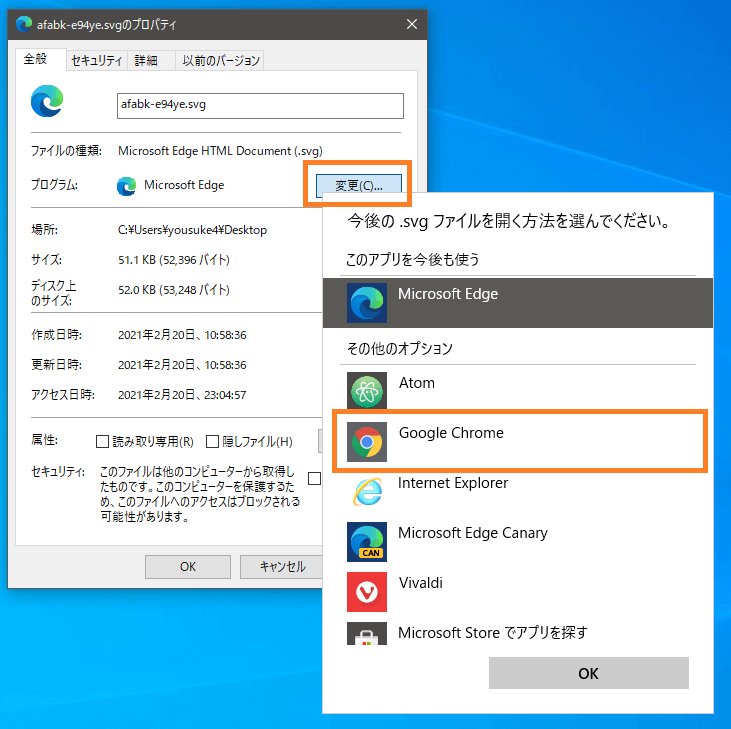
変更が完了すると、SVGファイルを開くアプリがChromeになります。
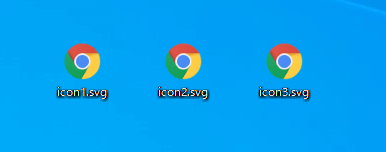
SVGファイルをサムネイル表示するには
SVGファイルはある種のメディアファイルになりますが、Windows10は「.svg」のサムネイル表示には対応していません。
そのため、ファイルアイコンは開くアプリケーションのアイコンが表示されています。
SVGファイルをサムネイル表示させたい場合、「SVG Explorer Extension」というフリーソフトが人気があるようです。
「SVG Explorer Extension」はgithubにて最新版が入手可能となっています。
Releases · tibold/svg-explorer-extension · GitHub(英語)